

スマホ・タブレットでWordPressブログを始めたいけどやり方がわからない・・・。初心者向けにサクッと解説してほしい!
このような方向けの記事になります。
WordPressブログを始める際にスマホ・タブレットで始めたいという方は多いと思いますが、具体的な始め方がわからずに行き詰まっている方は多いはず。
そこで本記事ではブログ歴5年ほどの僕が「スマホ・タブレットでのWordPressブログの始め方」を徹底解説します。
もくじ
WordPressの知識がない方でも始められる内容となっています。
初心者向けに丁寧に解説していきますので、これからスマホ・タブレットでWordPressブログを始めたいという方は参考にしてみてください。
スマホ・タブレットで始めるメリットとデメリット

先にスマホ・タブレットでWordPressを始めるメリットとデメリットを解説します。
メリットとデメリットを下記にまとめました。
メリット
- 気楽に始められる
- 片手間で運営できる
- 便利な無料アプリが多い
デメリット
- 作業効率は落ちる
- 対応していないツールがある
スマホなどは誰でも持っているので、気楽に始められるのが最大のメリットです。
逆にWordPressは細かい作業が多いので、全体的な作業効率が落ちるのが大きなデメリットかなと思います。
※メリット・デメリットの詳細は後日に別記事にまとめる予定です。
スマホ・タブレットの方向け!WordPressブログの始める5ステップ
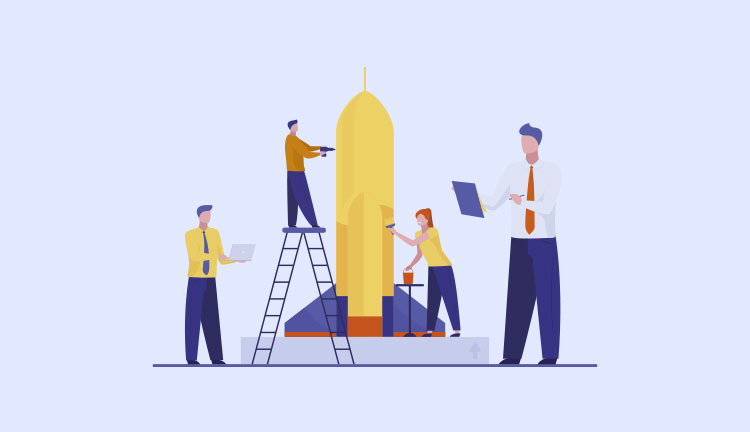
それではスマホ・タブレットでの「WordPressブログの始め方」を解説します。
下記に始め方を5ステップでまとめました。
- ステップ①:WordPressの仕組みを把握
- ステップ②:WordPressを開設
- ステップ③:WordPreeの初期設定
- ステップ④:WordPressアプリをインストール
- ステップ⑤:収益化して運営開始
WordPressの基礎知識から解説していきます。
ステップ①:WordPressの仕組みを把握

上画像にわかりやすい図を作成しました。
WordPressサイトは下記の3要素で構成されています。
- サーバー(イメージ:土地)
- ドメイン(イメージ:住所)
- WordPress(イメージ:家)
イメージは有名な例えとなります。
レンタルサーバーを借り、ドメインを契約してサーバーと連携。そこにWordPressを設置していくイメージです。
専門用語が多く難しく感じるかもですが、スマホ・タブレットだけで簡単に設定できます。
ステップ②:WordPressを開設

WordPressを開設していきましょう。
「サーバー」「ドメイン」「WordPress」はレンタルサーバーの会社で全て設定できます。
スマホ・タブレットで開設できるレンタルサーバーは下記の通り。
| サーバー会社 | 費用目安 | 開設方法 |
|---|---|---|
| エックスサーバー | 1,100円 | エックスサーバーでの始め方 |
| ConoHa WING | 1,452円 | ConoHa WINGでの始め方 |
※費用は12ヶ月契約の場合
※費用はドメイン代も含む
2社とも性能に大差はないです。
キャンペーン内容によって実質価格が変動するのと、安い方でいいかなと思います。
「どちらでもいい」という方は国内シェアNo1の「エックスサーバー」がおすすめです。当ブログも使っており、安定しています。
開設方法はリンク先で画像付きで全手順を解説しているので、参考にWordPressを開設しましょう。
ステップ③:WordPressアプリをインストール

WordPressアプリをインストールします。
使い勝手は微妙ですが、簡単な操作はできますので入れておきましょう。
各アプリストアからダウンロード可能です。
| OS | DLリンク |
|---|---|
| iPhone・iPad | iPhone・iPad版インストールはこちら |
| Android | Android版インストールはこちら |
アプリでできること
- アクセス確認
- 記事投稿
- 画像管理
- 固定ページ作成
- プラグイン管理
主に上記の項目が操作可能です。
気楽に記事の編集などができますので、最初の段階でインストールしておきましょう。
ステップ④:WordPreeの初期設定
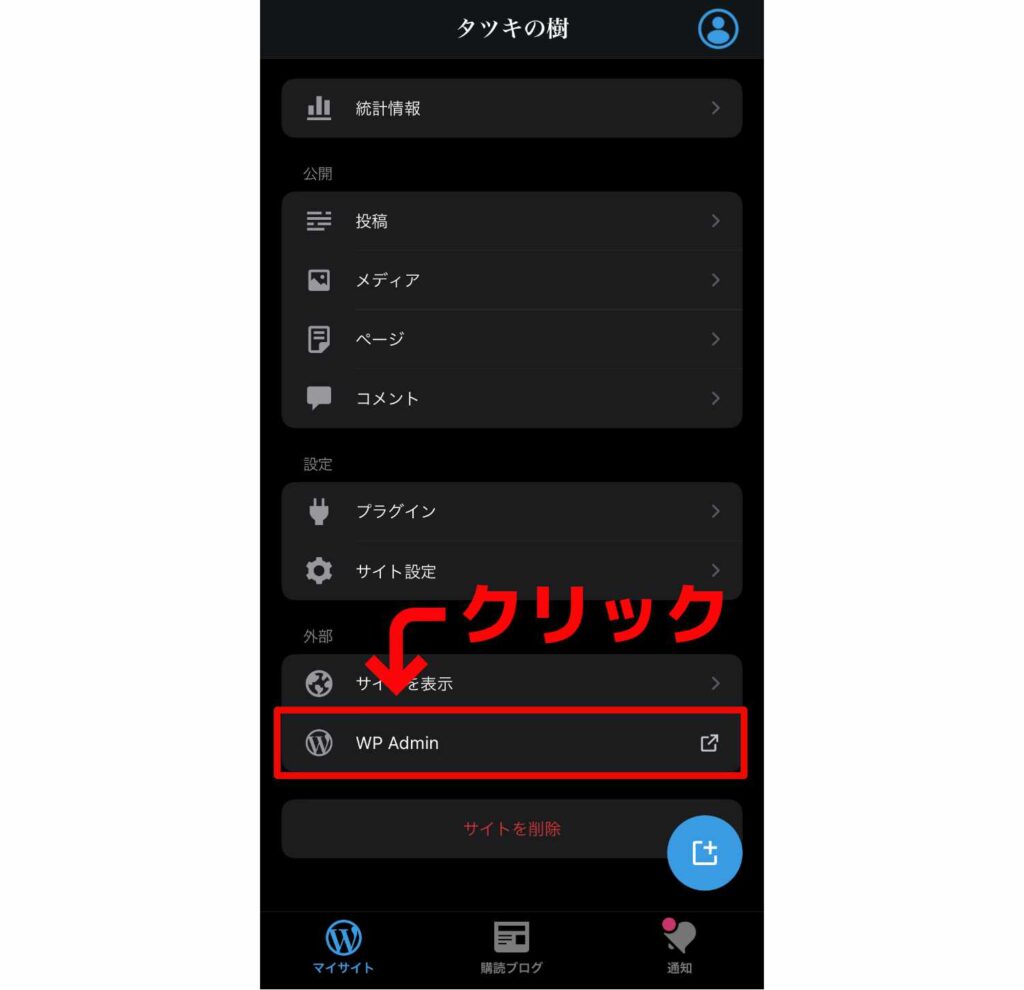
WordPressの初期設定をしましょう。
上画像の通り、アプリの【WP Admin】から管理画面が開けます。
初期設定の項目は下記の通りです。
- 独自SSL設定
- パーマリンク調整
- XMLサイトマップ作成
- サイトのタイトル
- キャッチフレーズ
- テーマ導入
- 初期サンプルページの削除
- 初期カテゴリー整理
- 初期プラグイン整理
- コメント機能オフ
- 検索エンジンでの表示設定
- グローバルメニューの設定
- お問い合わせページ作成
- プライバシーポリシー作成
- ウィジェットの設定
- プラグイン導入
少し多いですが、スマホやタブレットからでも設定可能です。
具体的な設定方法は下記で解説していますので、参考に初期設定を進めてみてください。
ステップ⑤:収益化して運営開始
最後に収益化して運営開始です!
趣味で始める方も、広告を使うことで楽しみ方が倍増するので挑戦してみましょう。
下記は審査もなく無料で使える広告サービスです。
上記は有名なアフィリエイト会社で審査不要ですぐに使えますので、ブログに使えそうな広告がないかチェックしてみましょう。
「WordPressは作れたけどブログの運営方法がわからない」という方は「 ブログの始め方10ステップ|初心者でも簡単にできる方法を徹底解説」を参考にしてみてください。
スマホ・タブレットでWordPressブログ始める際の注意点
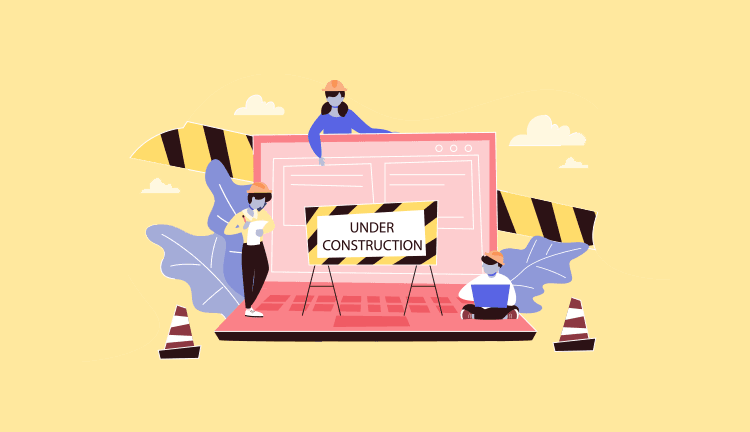
こちらではスマホ・タブレットでWordPressブログ始める際の注意点を解説します。
注意点は下記の通り。
- 注意点①:WordPressはPC向けツール
- 注意点②:将来的にはPCを用意しよう
重大な注意点はないので、サクッと解説します。
注意点①:WordPressはPC向けツール
WordPressはPC向けに作られています。
なので操作全般が、スマホなどの小さい画面だと少し大変です。
主に該当する作業は下記の通り。
- 記事装飾
- デザインカスタマイズ
- プラグイン設定
当ブログは13インチのMacBookで作業していて「ギリギリ快適」といった感じです。
慣れの問題かもしれませんが、WordPeressはPC向けに作られているので10インチ以上のタブレットがあると便利かなと思います。
注意点②:将来的にはPCを用意しよう
スマホ・タブレットは一時的な手段です。
将来的にはPCを1台用意するのがいいでしょう。
- メイン:PC
- サブ:スマホ・タブレット
上記の使い方が理想的かと思います。
本格的にブログ運営をするにはPCをメインで使うのが効率的です。
細かい作業は「PC」、執筆作業などを「スマホ・タブレット」のように使い分けると作業効率が上がります。
スマホ・タブレットでWordPressブログを始めるコツ
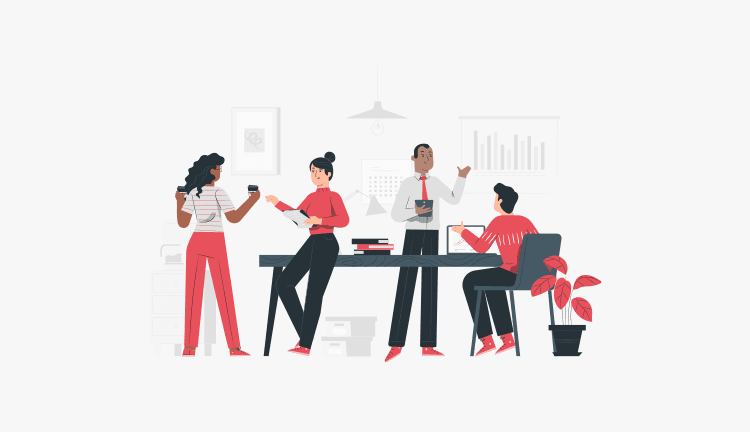
次にスマホ・タブレットでWordPressブログを始めるコツを解説します。
始めるコツは下記の通りです。
- コツ①:記事装飾はシンプルにする
- コツ②:ブラウザ版をメインで使う
- コツ③:通知をオフにする
- コツ④:隙間時間を有効活用
- コツ⑤:セルフバックでPC代を稼ぐ
順番に解説します。
コツ①:ブログはシンプルにする
ブログはシンプルがおすすめです。
スマホ・タブレットで効率よく運営していくために無駄を省きましょう。
主にシンプルにしたい部分は下記の部分です。
- 記事装飾
- ブログデザイン
- プラグイン(10個以内)
アプリからでも簡単に記事投稿ができるように、ブログはシンプルに構築しましょう。
シンプルなWordPressテーマ
無料と有料の違いは「機能」「SEO対策」の充実度です。
どちも有名なテーマですので、好みの方を選んでみてください。
コツ②:ブラウザ版をメインで使う
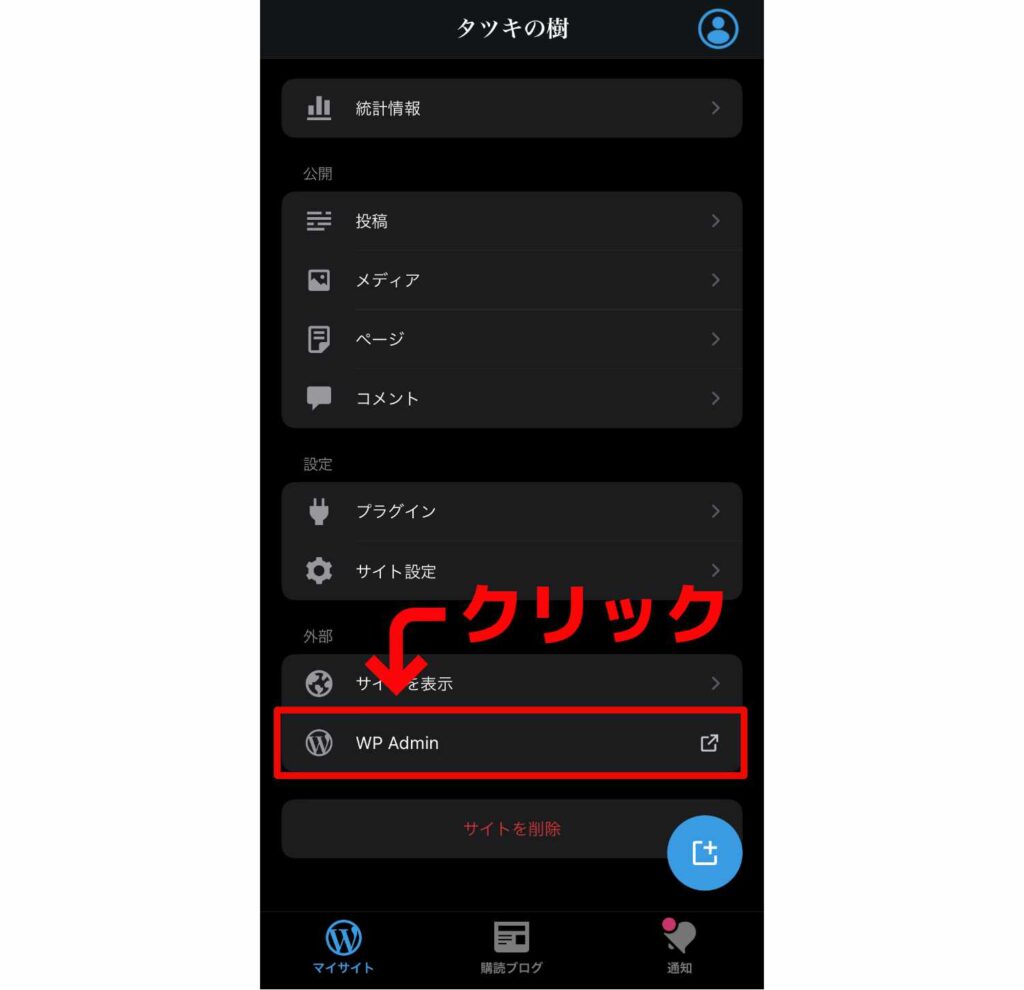
基本はブラウザ版をメインで使いましょう。
ブラウザ版はアプリの【WP Admin】からアクセスできます。
使うべき理由は下記の通り。
- PC/タブレット/スマホ共通の画面
- 全機能が使用可能
- エラーが起きにくい
ブラウザ版は全端末共通の画面なので、使い方を覚えておくとPCを購入した際にスムーズに移行できます。
またエラーも起きにくく、全ての機能が使えるので基本的にWordPressはブラウザ版を使っていきましょう。
コツ③:通知をオフにする
スマホ・タブレットの通知はオフがおすすめ。
下記のように誘惑が多いので、ブログ運営の妨げになりやすいかと。
- ゲーム
- LINE
- その他アプリ
通知がくるたびにゲームやLINEを開いてしまうと、作業が進まずにダラけてしまいます。
なのでブログ作成中は「通知オフ」にして、ブログに全集中しましょう。
コツ④:隙間時間を有効活用
毎日の隙間時間を有効活用しよう。
下記のような隙間時間を使うことで効率良く、記事執筆ができます。
- 休憩時間
- 通勤時間
- 日常の隙間時間
15分あれば見出しを1つ書くことができそうなので、15分くらいの隙間時間を有効活用すれば1記事は簡単に作成できます。
僕も集中できない時は、隙間時間に少しづつ作用することが多いのでおすすめの方法です。
コツ⑤:セルフバックでPC代を稼ぐ
セルフバックでPC代を稼ぎましょう。
「A8.net」では自分でサービスに登録したりして、報酬を貰えるセルフバックがあります。
報酬例としては主に下記の通り。
- 例①:カード発行6,000円
- 例②:サービス登録5,000円
- 例③:無料登録500円
カード発行は僕も頻繁にやっておりおすすめ。
報酬5,000円のセルフバックを10回すれば5万ほどのPCが購入できるので、積極的に活用していこう。
»A8.netのセルフバックはこちら
スマホ・タブレット版WordPressについてよくある質問
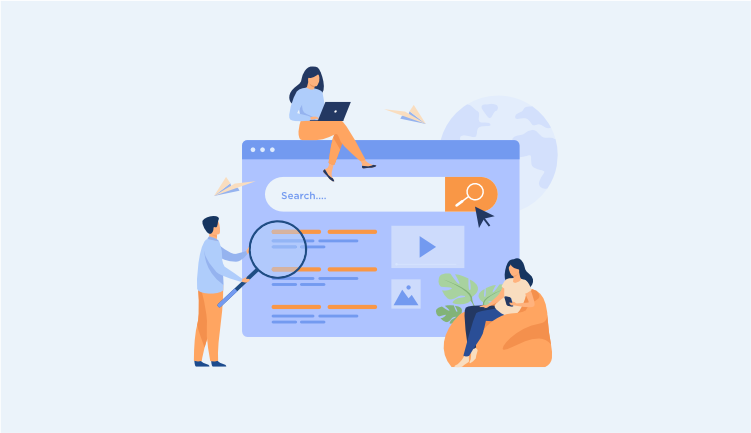
最後にスマホ・タブレット版WordPressについてよくある質問に回答していきます。
- 質問①:OSは何がいいの?
- 質問②:古いスマホでも動くかな?
順番に回答します。
質問①:OSは何でも平気?
スマホ・タブレットの主要OSに対応しています。
- iPadOS
- iOS
- Android
- MacOS
- Windows
- ChromeOS
上記以外にも環境次第では対応しています。
質問②:古いスマホでも動くかな?
基本的にブラウザが使えれば動きます。
WordPressのサポートブラウザは下記の通り。
- Android 最新バージョンのみ。
- ChromeAndroid 最新バージョンのみ。
- Chrome 最新から2バージョン。
- Firefox 最新から2バージョン。
- Safari 最新から2バージョン。
- iOS 最新から2バージョン。
- Opera 最新から2バージョン。
上記のブラウザが動けば動作しますので、確認してみてください。
まとめ:スマホを片手にWordPressを始めよう!
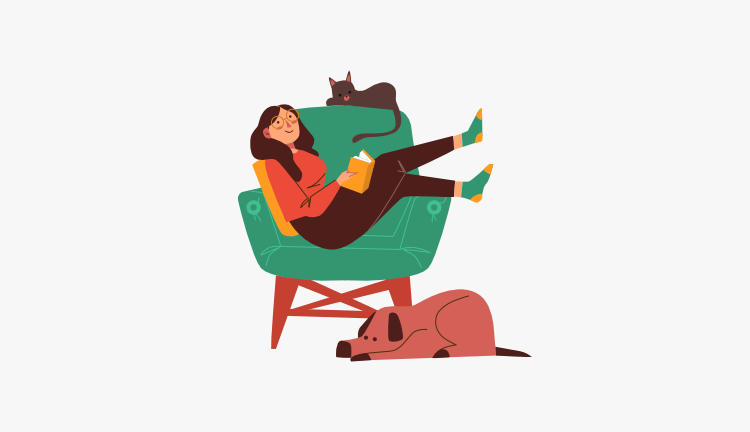
スマホ・タブレット向けの始め方解説は以上です。
気楽に始められるのがメリットなので、サクッとブログを始めていきましょう!
スマホ・タブレットのWordPress開設方法
| サーバー会社 | 費用目安 | 開設方法 |
|---|---|---|
| エックスサーバー | 1,100円 | エックスサーバーでの始め方 |
| ConoHa WING | 1,452円 | ConoHa WINGでの始め方 |
※費用は12ヶ月契約の場合
※費用はドメイン代も含む
WordPressブログは趣味にも副業にもなり、将来性しかないのでPCがない方でもスマホから始めてみるのがいいかと思います。
当ブログはWordPressやブログに関する記事を書いているので参考にしてみてください。
それではここまで。





